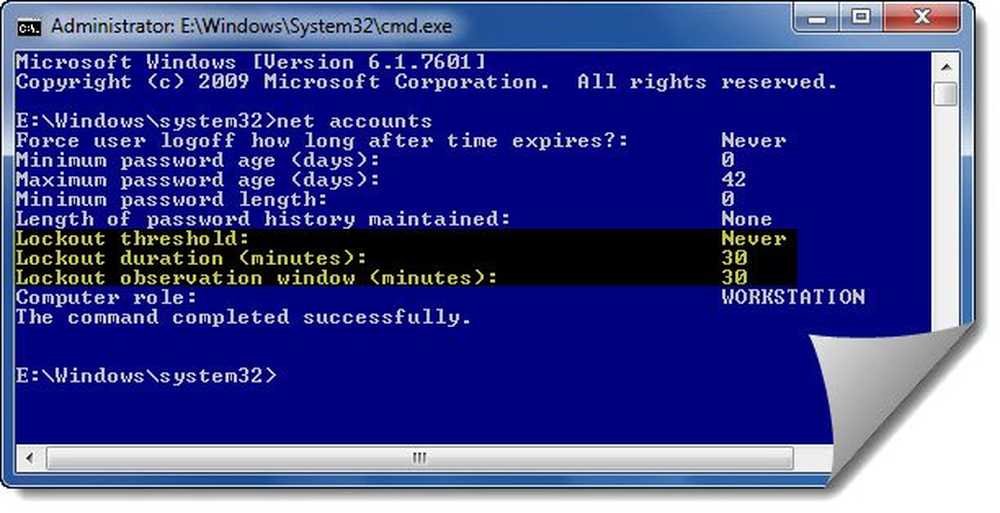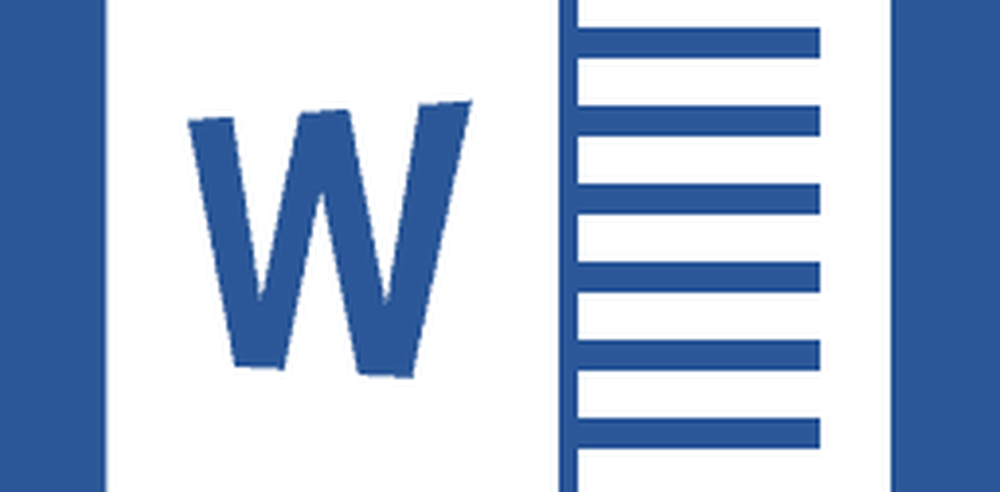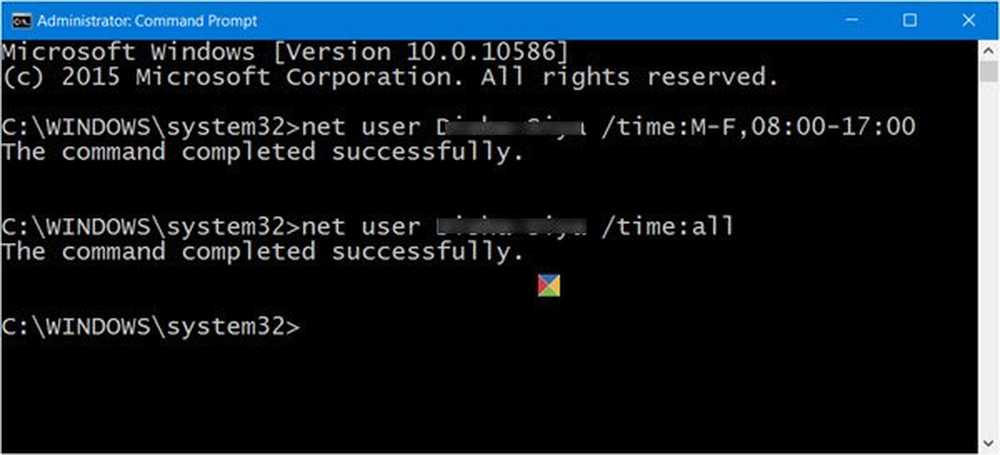So stellen Sie Ihr iPhone, iPad oder iPod Touch auf die Werkseinstellungen zurück

Laden Sie die neueste Version von iTunes herunter und installieren Sie sie, falls Sie sie noch nicht haben. Wenn Sie über iTunes verfügen, stellen Sie sicher, dass Sie die neueste Version installieren. Schließen Sie dann Ihr Gerät an Ihren PC an.

Starten Sie iTunes. Ihr iPod wird im linken Bereich unter "Geräte" angezeigt. Markieren Sie es und klicken Sie im rechten Bereich unter Version auf Wiederherstellen.
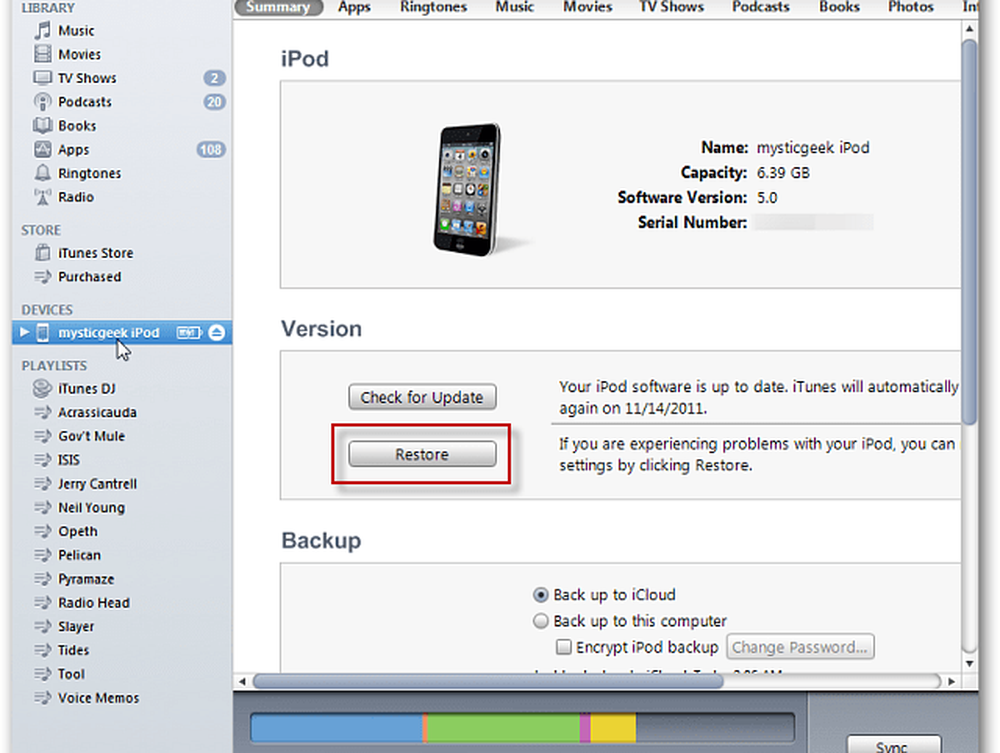
ITunes zeigt eine Meldung an, in der Sie gefragt werden, ob Sie diese zuerst sichern möchten. Ich empfehle es dir. Klicken Sie auf Backup.

Dann wird eine Meldung angezeigt, in der Sie gefragt werden, ob Sie wirklich wiederherstellen möchten. Klicken Sie auf Wiederherstellen.
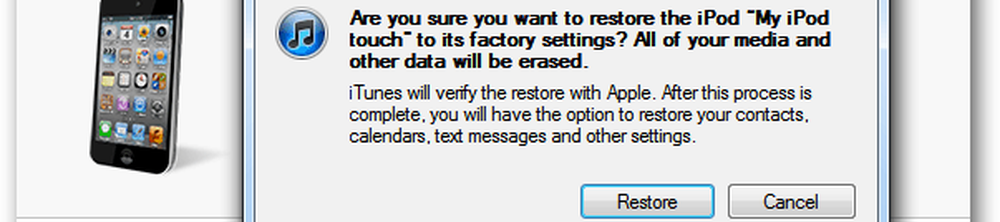
In einer weiteren Nachricht werden Sie gefragt, ob Sie Artikel erworben haben, die noch nicht auf iTunes übertragen wurden. Da Sie in iCloud Käufe übertragen können, wähle ich Abbrechen, aber es liegt an Ihnen.

Nun beginnt der Factory Restore-Prozess.

Stellen Sie an dieser Stelle sicher, dass Sie Ihren iPod nicht trennen, bevor der Vorgang abgeschlossen ist.

Oben in iTunes werden verschiedene Meldungen angezeigt, damit Sie den Wiederherstellungsvorgang überwachen können.
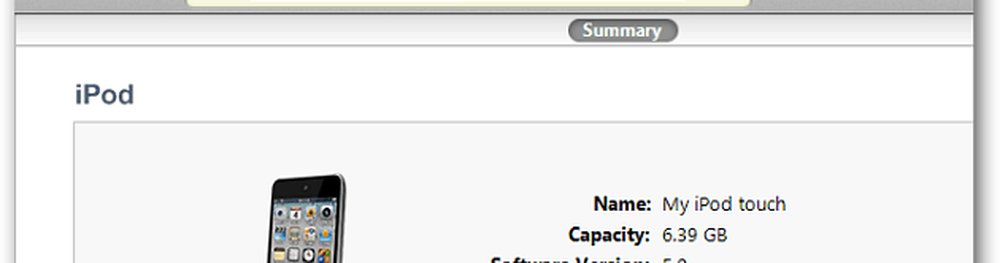
Sie hören den bekannten USB-Sound, während der Vorgang abgeschlossen ist, und die folgende Meldung wird im Benachrichtigungsbereich angezeigt.

Fast fertig. Wählen Sie nun aus, ob Sie das von iTunes erstellte Backup wiederherstellen oder es als neues Gerät einrichten möchten. Ich möchte ein sauberes Gerät, also setze ich es als neuen iPod ein. Klicken Sie auf Weiter.
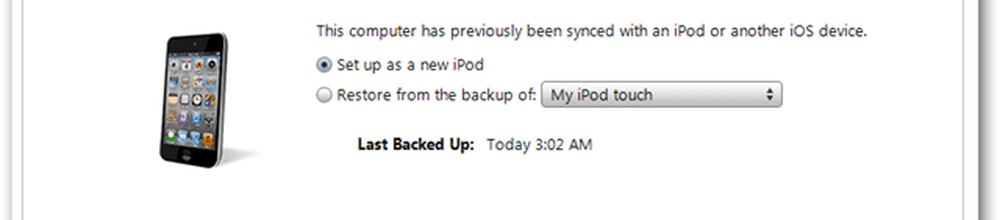
Geben Sie Ihrem Gerät einen Namen und überprüfen Sie gegebenenfalls eine der anderen Optionen. Sie können Ihr Gerät auch zu einem späteren Zeitpunkt jederzeit umbenennen. Ich möchte ein sauberes neues Gerät, also habe ich sie alle deaktiviert. Klicken Sie auf Fertig.
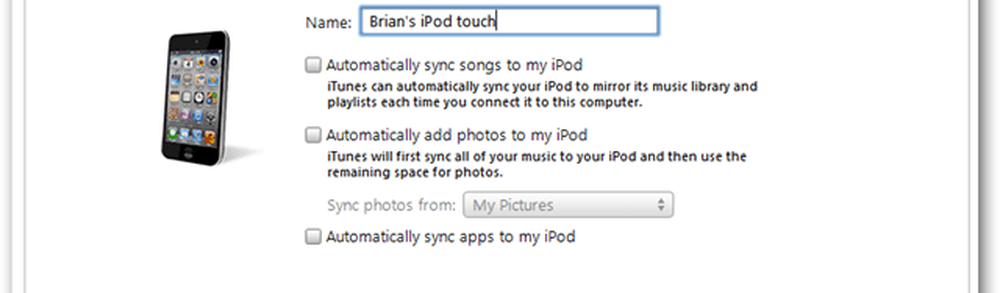
Die letzten vier Schritte der Synchronisierung werden angezeigt, damit Ihr Gerät auf die werkseitigen Spezifikationen eingestellt ist.

Wenn der Wiederherstellungsvorgang abgeschlossen ist, werfen Sie Ihren iPod aus.
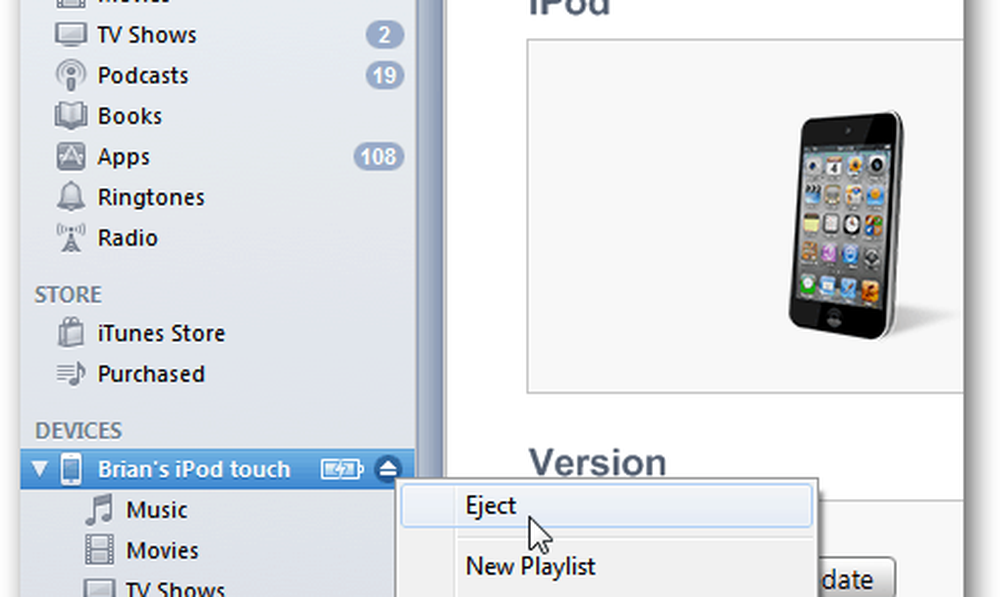
Jetzt können Sie Ihr neues neues Gerät verwenden.
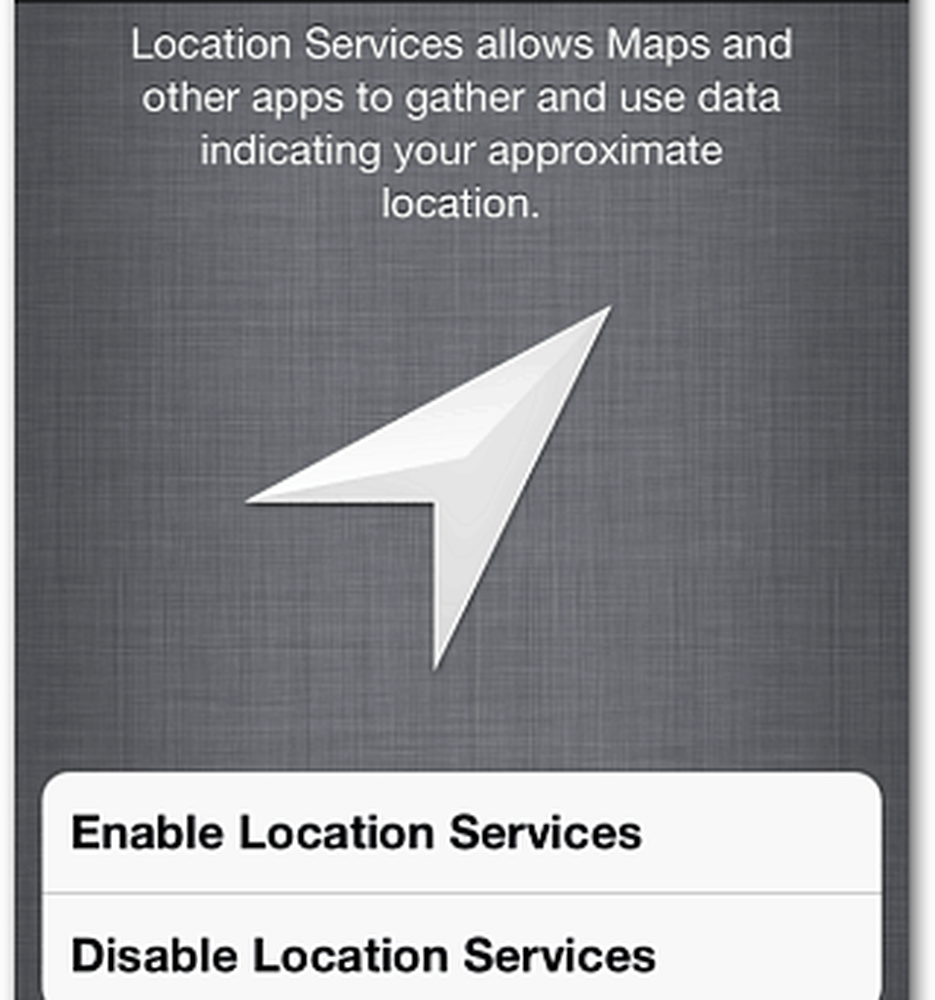
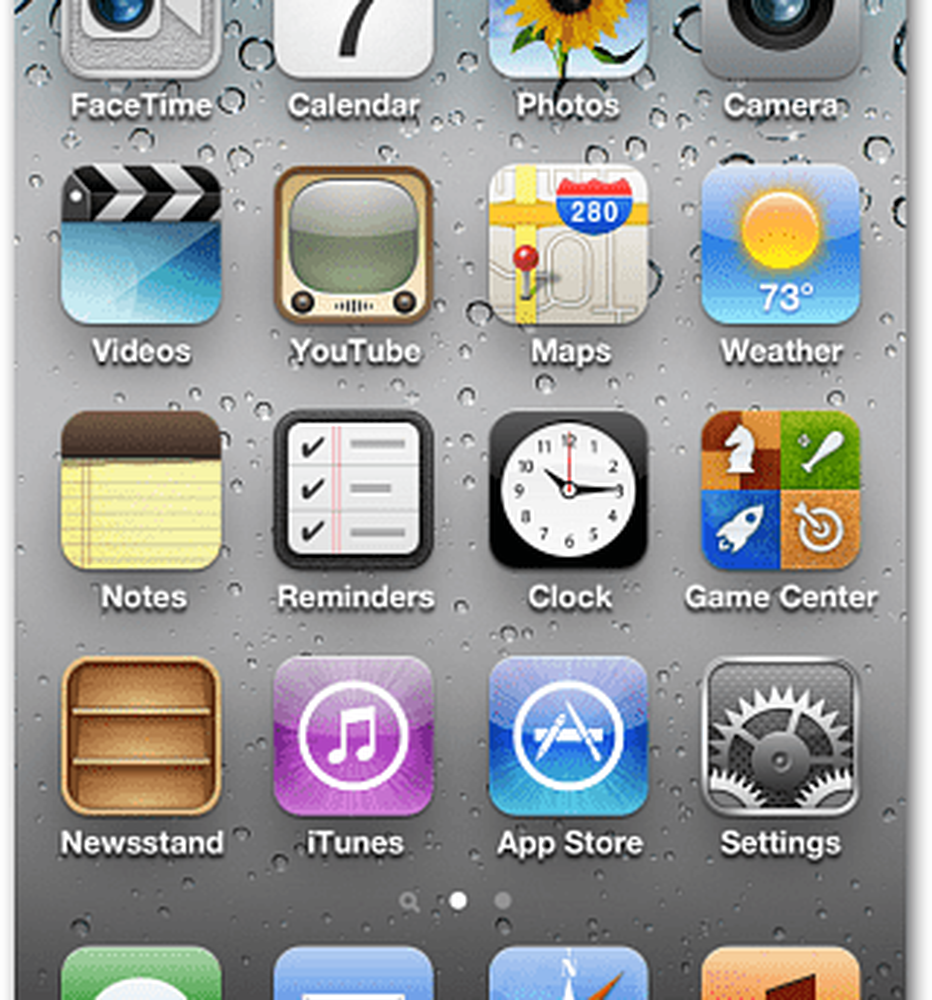
Das Wiederherstellen Ihres iPads oder iPhones ist im Wesentlichen gleich, mit einigen Unterschieden.